Реклама
Страшан као што је ваш Мац 7 карактеристике које ће вам се свидети приликом преласка на МацНекада сам био тај тип који је бацио поглед на кориснике МацБоок-а, а онда сам угризао метак и купио иМац. Опширније , не одговарају све његове особине у складу са вашим личним током рада. Неке вам сметају, док неке можда неће радити онако како ви желите. Затим постоје они које не желите, не требате или користите.
Свакако, можете отићи до крајности онемогућавања или деинсталације сваке последње функције коју желите да се решите, али за то је потребно пуно времена. Док то не бисте могли да решите, зашто не бисте сакрили све доказе о тим особинама?
Прођите кроз сваки угао вашег Мац рачунара и видећемо како можете сакрити све ствари које вам нису потребне.
Контролна табла
Управљачка плоча вашег Мац-а Учините своју Мац командну плочу поново корисном с исјечцима са интернета Аппле је раније покушао да се реши Дасхбоард-а, али ова функција је и даље ту након најновијег ажурирања мацОС-а. Па, како поново учинити корисну контролну таблу? Опширније не мора да буде потпуно отписано, али ако то не ради за вас, сакријте га Преференце система> Контрола мисије. Морате да кликнете на Командна табла падајућег менија и изаберите Ван опција унутар њега. Ако желите да сакријете надзорну плочу мацОС-а, али желите да то буде мање наметљиво, одаберите је Као Оверлаи опција уместо тога.
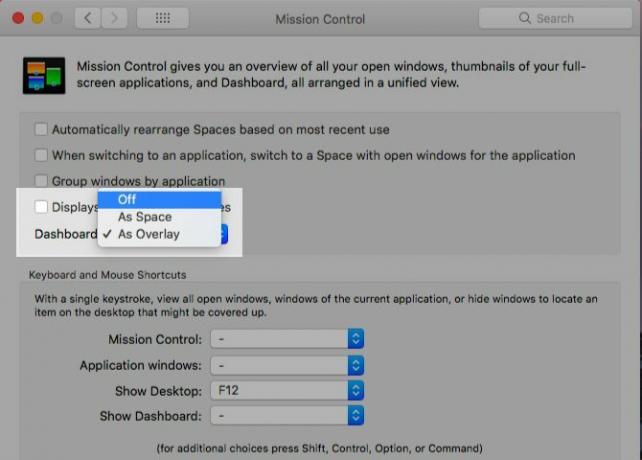
Пристаниште
Подесите подножје да остане невидљиво док не померите курсор на доњу ивицу екрана. Избор Аутоматски сакриј и покажи док испод Системске поставке> Прикључивање чини трик. Означите и поље за потврду Смањите прозоре на икону апликације да се спречи да се појединачни прозори апликација скупе док.

Можете да контролишете скривање Мац рачунара са пречицом (Опција + Цмд + Д). Активирајте га од Подешавања система> Тастатура> Пречице> Лаунцхпад & Доцк избором Укључите / искључите скривање док.
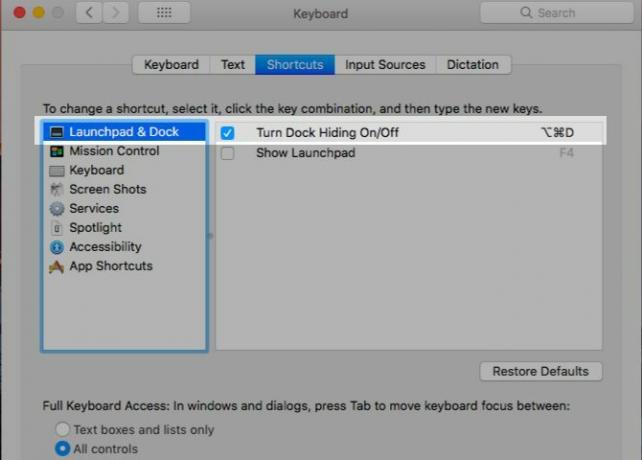
Трака менија
Оно што ради за док, може да ради и за траку са менијима. Лаганим заокретом, наравно. Проверите Аутоматски сакриј и прикажи траку са менијима опција испод Системске поставке> Опште да не избегне траку са менијима. Померите курсор на горњу ивицу екрана када желите да приступите траци са менијима.
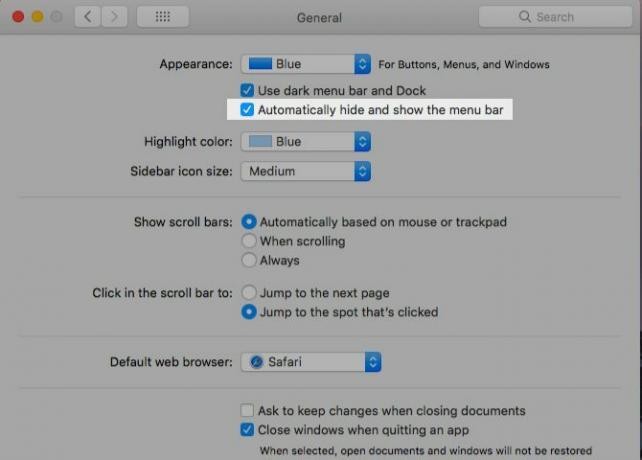
Иконе траке менија (или статусне траке)
Ако је трака менија на вашем Мац-у неуредна и привлачи поглед превише често, време је за чишћење.
Да бисте сакрили иконе система као што су статус батерије и Блуетоотх, мораћете да посетите одговарајуће Систем Преференцес окно и уклоните ознаку за Прикажи… у траци менија опција.
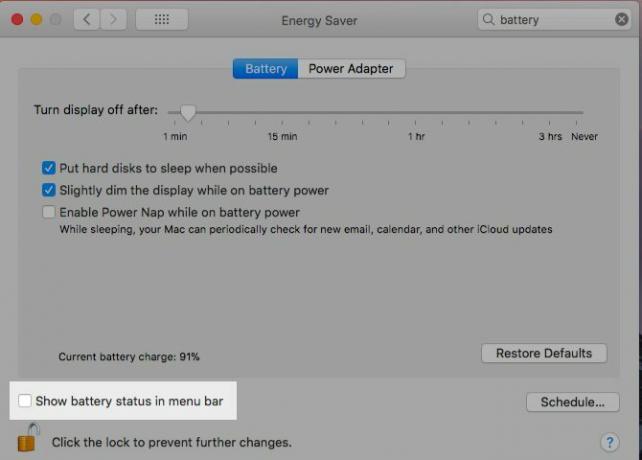
Желите брже решење? Држите притиснуто Цмд тастер и повуците непотребне иконе система са траке менија и отпустите их када видите ознаку „к“ поред курсора. Вхоосх! Отишли су. Ова метода такође делује на приказу датума и времена, као и на страници менија за брзо пребацивање корисника у статусној траци.
Такође можете да сакријете последње Подешавања система> Корисници и групе> Опције за пријаву. Морате поништити ознаку Прикажи мени брзог пребацивања корисника као поље за потврду.

Штета што не можете померати икону Спотлигхт, Центар за обавештавања или иконе апликација треће стране повлачењем са Цмд-а. Требат ће вам апликација да нестану. Ванилија (Бесплатно) је најједноставнији избор. Покушати Бармен (15 УСД) за већу контролу над могућностима скривања.
Отворите апликације
Хит Цмд + Х како би активна апликација нестала. Неће се појавити ни у Контроли мисије.
Апликацију Мац можете да сакријете и из менија специфичног за апликацију који је запечен између Аппле менију и Филе мени. Знате ону: она се крије иза имена апликације коју прегледавате. Потражите Сакрити Апп_Наме опција у том менију. Изаберите Сакриј друге ако желите да све апликације осим тренутне изврше чин нестајања.

Питате се колико се скривање апликација разликује од минимизирања? Па, минимизирање апликације функционише по један прозор док скривање апликације делује на свим прозорима одједном.
Такође, скривене апликације можете приказати преко преклопника апликација (тј. Ударањем Цмд + Таб). На овај начин не можете да оживите минимизиране апликације. Да бисте обновили апликацију, мораћете да кликнете на одговарајућу икону апликације. Увек се појављује најстарији прозор апликације, без обзира на редослед којим сте прозоре смањили на минимум. Вратите остатак апликацијом Екпосе.
Тоолбар
У свим мацОС апликацијама, укључујући Финдер, један мени држи тастер да сакријете (и прикажете) различите траке са алаткама: Поглед мени. Под тракама са алаткама мислимо на траку са картицама, бочне траке, насловну траку и тако даље.
Наравно, неке траке са алаткама су специфичне за апликацију. На пример, трака пута у Финдеру, бочна трака листе за читање и трака фаворита у Сафарију, бочна трака са мапама у напоменама. Док прелазите између апликација, Поглед мени се ажурира како би се прилагодио активној апликацији.
Потражите пречицу на тастатури која је наведена поред различитих опција у Поглед менија и запамтите оне за алатне траке које често мењате. Слободно створите прилагођене пречице Како креирати пречицу на тастатури за било коју ставку Мац изборникаНе постоји пречица на тастатури за нешто што радите редовно? То је неугодно, али ево добре вести: на Мац рачунару га можете лако додати без потребе за додатним софтвером. Опширније ако се никад не можете сетити заданих.
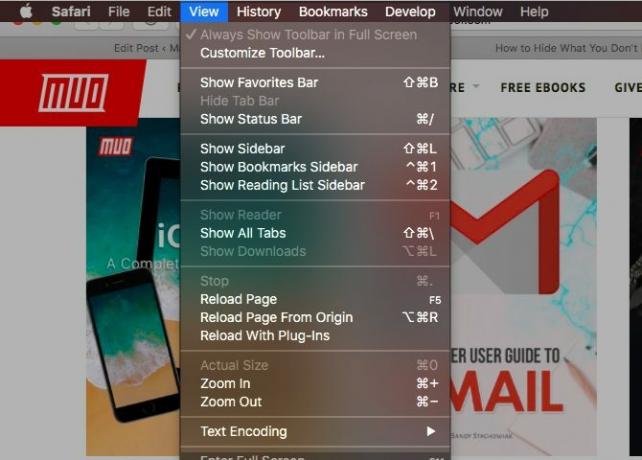
Апликације треће стране такође користе Поглед менија за контролу над тракама са алаткама. Неке апликације распршују контроле на алатној траци по више менија. У већини случајева их је лако наћи.
Појединачне елементе бочне траке (обично) можете сакрити помоћу менија десног клика. На примјер, ставке у иТунес библиотеци.
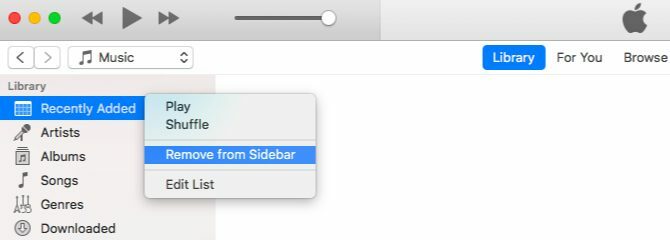
Иконе на траци са алаткама
Ако знате како сакрити иконе траке са менијима, знате како да се решите иконе траке са алаткама - поступак је сличан. Можеш издржати Цмд и повуците иконе једну по једну са траке са алаткама.
Садржај бочне траке у програму Финдер
Да бисте сакрили ставку бочне траке у Финдеру, све што морате учинити је да кликнете на Уклони са бочне траке опцију из њеног десног клика на менију. Ово функционише за ставке бочне траке под сва четири одељка: Фаворити, Подељено, Уређаји, и Ознаке.
Такође можете уклонити елементе бочне траке тако што ћете Команда- повлачењем један по један са бочне траке. Отпустите ставку тек када видите ознаку "к" поред ње.
Када желите да се ослободите гомиле ставки са бочне траке одједном, покушајте уместо тога бржи метод. Испод Финдер> Преференцес>> Сидебар, поништите потврдни оквир за сваку ставку коју желите да сакријете. Ово функционише само за ставке бочне траке одређене системом (осим за тагове). Односно, мораћете да користите једну од две горе наведене методе ако желите да сакријете прилагођене фасцикле на бочној траци.

За ознаке на бочној траци мораћете да посетите Финдер> Подешавања ...> Ознаке и тамо проћи кроз цео процес „уклањања“.
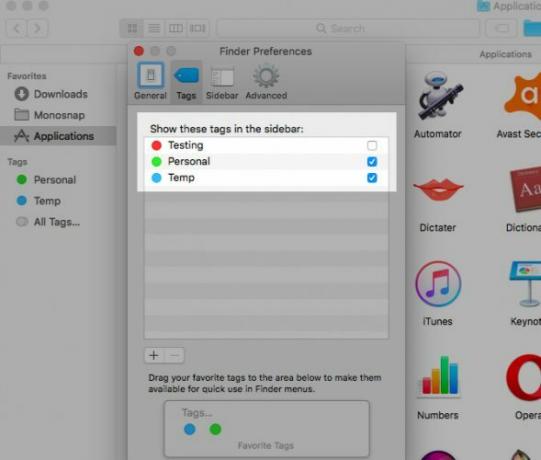
Кликните десним тастером миша на опције менија
Не можете сакрити неке основне опције које се појављују у разним менијима десног клика на Мац-у. На пример, Добити информације у Финдеру или Учитај страницу у Сафарију. Ево шта можете сакрити: услуге, омиљене ознаке и проширења менија Схаре.

Услуге које видите наведене у било којем менију десног клика зависе од тога шта сте кликнули или изабрали. Те исте услуге видећете испод Датотека> Услуге за активну апликацију.

Услуге можете уклонити из Мац рачунара у менију десног клика у Системске поставке> тастатура> пречице> услуге. Услуге које сте креирали помоћу Аутоматора Како додати корисне опције у мени услуге мацОСМени сервиса скривени на Мац рачунару лако је занемарити, али заиста вам добро долази када схватите шта он може учинити. Опширније а оне које се испоручују са апликацијама других произвођача такође се приказују на овој листи, а можете их и сакрити.
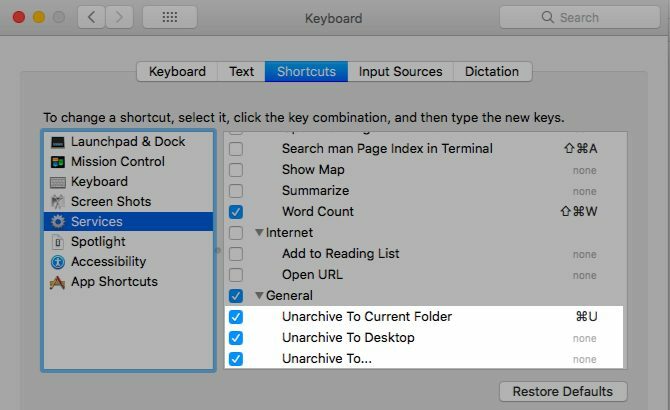
Сада ћемо се позабавити ознакама означеним као „фаворити“. Они се приказују као шарени облачићи у менију десне типке миша за Финдер фасцикле и датотеке. Да, прикладно је имати оне које најчешће користите на овој листи, али остало су одвлачења пажње.
Сакријте све ознаке осим најчешће коришћених из менија десним кликом преко Финдер> Подешавања ...> Ознаке. Превуците оне које вам нису потребне из одељка Омиљене ознаке.
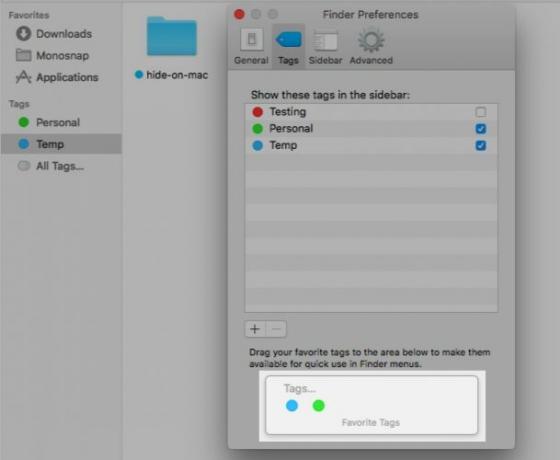
Иконе за радну површину
Поставка Финдер контролира видљивост ставки на радној површини попут тврдих дискова и спољних погона. Ако желите да сакријете пречице за радну површину, мораћете да поништите одговарајуће поље испод Финдер> Преференцес>> Генерал.
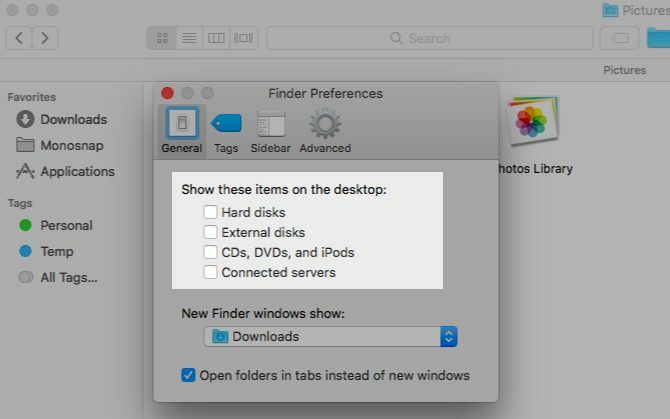
Што се тиче осталих икона на радној површини (попут датотека, фасцикли или пречица за апликације), можете их сакрити са радне површине тако што ћете их преместити у другу фасциклу на Мац рачунару. Обзиром да су то пречице, а не стварне датотеке, њихово брисање је такође безопасно. Оригиналним датотекама можете приступити или путем Финдер-а или Спотлигхт-а.
Шта је са сакривањем свих икона на радној површини у једном кадру? Да, могуће је! Стандардни начин да то учините је с неколико наредби терминала. Отворите апликацију Терминал и извршите следећу наредбу:
подразумевано пишу цом.аппле.финдер ЦреатеДесктоп фалсеЗатим поново покрените Финдер са овом наредбом:
киллалл ФиндерДа бисте вратили иконе на радну површину, поновите горе наведене команде, замењујући „фалсе“ са „труе“ у првој наредби.
Сада за лак излаз! Набавите неку апликацију ХидденМе да једним притиском на типку или врућим типком избаците иконе са радне површине. Такође, прочитајте овај водич на чишћење вашег Мац рачунара за повећање продуктивности Како очистити Мац Десктоп и повећати продуктивностЗбијена радна површина не само да може да смањи продуктивност, већ такође може да изазове когнитивни стрес. Ево како да очистите Мац радну површину за боље радно окружење. Опширније .
Схаре Ектенсионс менија
Мени за дељење се појављује на три места у разним апликацијама на вашем Мац-у: мени Филе, Филе Тоолбар и мени са десним тастером миша.
Желите да сакријете неке опције у менију за дељење вашег Мац-а? Иди на Подешавања система> Проширења> Дели мени и поништите потврдне оквире. Неке од опција су ипак непримјерене и чиниће се да су невидљиве.
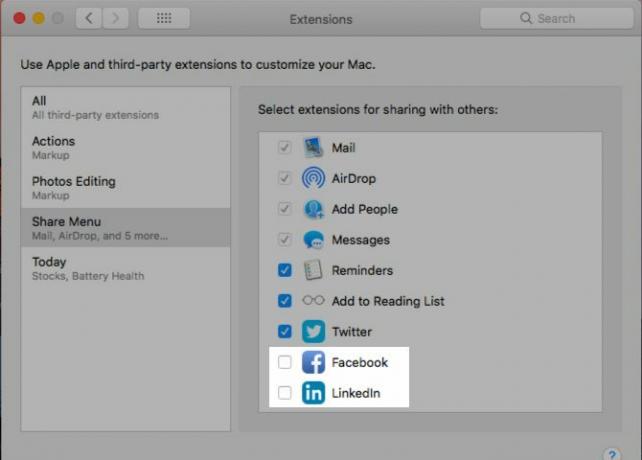
Такође можете да скочите на подешавања менија Дели кликањем на Више… опцију у самом менију.
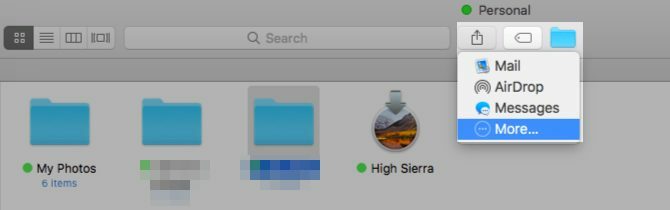
Све промене у менију Дели се одражавају на вашем Мац рачунару, али не и ако су небитне за апликацију коју прегледавате. На пример, опције дељења друштвених медија не приказују се у менију Финдер Схаре. Слично томе, недостаје опција Нотес у менију Схаре када користите апликацију Нотес.
Додаци центра за обавештења
Кликните на Уредити дугме у Данас на картици Центра за обавештавање да бисте сакрили било који виџет на екрану (или га додали). Затим кликните знак „минус“ поред сваког од видгета којих се желите ријешити и притисните Готово дугме на крају да се замота.

Ако желите да скривате видгете скупно, то је лакше од тога Подешавања система> Проширења> Данас. Тамо ћете видети листу свих доступних видгета и можете их сакрити ако поништите одабир одговарајућег потврдног оквира.

Спотлигхт Цатегориес
Спотлигхт дијели ваше резултате претраживања у категорије попут Апликације и докумената. Вероватно вам не требају све категорије које приказује. Сакривање непотребних је безболно. Онемогућите их Подешавања система> Под лупом> Резултати претраге и ти си добар.

Категорија Девелопер је захтјевна ако немате инсталирану Ксцоде апликацију. Нећете видети ову категорију у подешавањима, али можете је натерати да се брзо појави. Отворите апликацију Терминал и извршите ову наредбу:
ЦД / АпликацијеПокрените ову наредбу следеће:
додирните Ксцоде.аппПомоћу ових команди преваравате Мац да размишља како вам је инсталиран Ксцоде. (Ако отворите фасциклу Апплицатионс, видећете апликацију под називом Ксцоде, која је празна датотека.)

Сада бисте требали бити у могућности да видите категорију програмера испод Подешавања система> Под лупом> Резултати претраге. Ако се не прикаже, поново покрените Мац. Поништите одабир категорије да бисте је спријечили да се приказује у Спотлигхт претраживању.
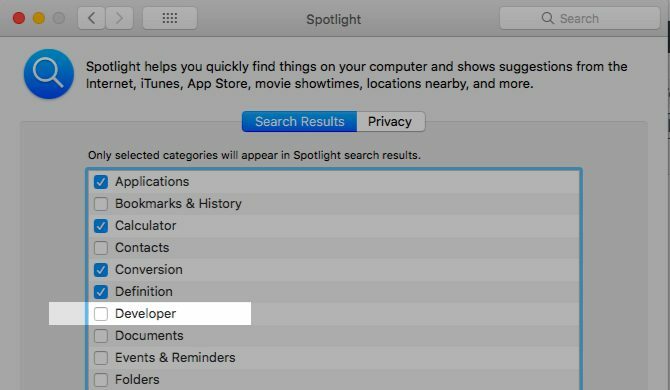
Пребаците се на Приватност на окну са поставкама Спотлигхт да додате мапе које желите да се задрже из резултата претраге.
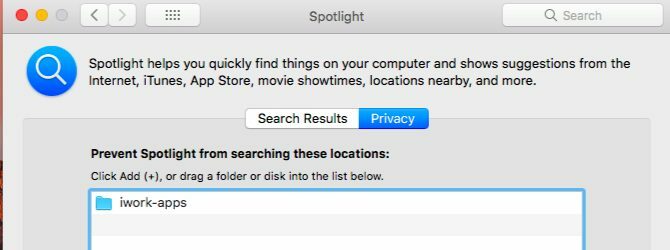
Датотеке и мапе
Није важно да ли скривате податке Финдер-а зато што вам то смета или зато што су осетљиви. За то вам треба процес рада.
Подразумевана метода за скривање датотека и мапа на Мац рачунару укључује наредбе терминала. Од већ смо му посветили цео чланак Сакриј и пронађи било коју датотеку на Мац ОС КсНе постоји једноставан начин за брзо сакривање или откривање скривених датотека на Мац ОС Кс-у као што то постоји у Виндовс-у - али то је могуће. Опширније скочићемо директно на пар алтернатива и лакше методе за скривање података Финдер-а.
Хит Цмд + Схифт +. (раздобље) ако нађете скривене датотеке, можете пронаћи у Финдеру. Поново притисните пречицу и датотеке се врате у невидљиве.
За необичну датотеку коју желите да сакријете, креирајте нову фасциклу у својој корисничкој библиотеци (~ / Библиотека) и сачувајте датотеку тамо. Пошто Спотлигхт не индексира корисничку библиотеку, ваше „скривене“ датотеке су безбедне. То је све док неко ко зна како приступити библиотеци корисника Како приступити фасцикли библиотеке ОС Кс и зашто је то згодноВећина фасцикли ОС Кс библиотеке је најбоље оставити саме, али корисно је знати свој пут у и око Корисничке библиотеке. Опширније налети на њих или крене у потрагу за њима. Није глупо решење, као што видите.
Ако се често бавите скривеним подацима, размислите о инсталирању апликације као што је "кликни и кликни" Сакриј мапе (Бесплатно) или ДесктопУтилити (Бесплатно). Убрзаће процес стварања скривених датотека и повећати њихову видљивост.
Куповина Мац Апп Сторе-а
Свака апликација коју инсталирате из Мац Апп Сторе-а приказује се испод Продавница> Купљено. Овај се одељак може брзо попунити ако редовно експериментирате са апликацијама. Ако желите да сакријете неке од апликација које сте купили или преузели, то је лако учинити, ако вам је потребно мало времена да то урадите скупно. Кликните десним тастером миша на било коју апликацију коју желите сакрити са листе Купљене и изаберите Сакриј куповину… опција која се појављује.
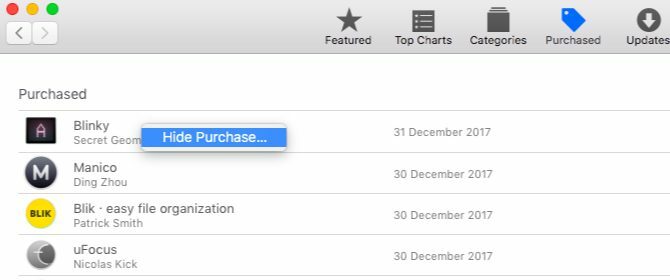
Обавештења
У та времена су обавештења јавни непријатељ број један. Можете их ушуткати све потезом прекидача из нотификационог центра! Помакните се на картицу Обавијести да бисте пронашли и активирали режим Не узнемиравај (ДНД). Можете такође Опција-кликни икону траке менија центра за обавештавање да бисте покренули режим ДНД.
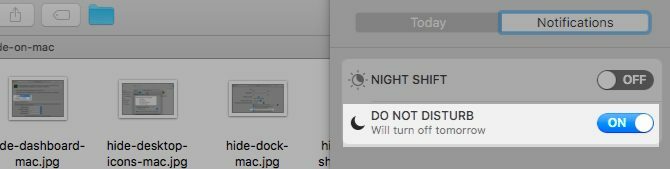
Чак и када ДНД није активан, најбоље је сакрити обавештења која су неугодна и / или бескорисна. То можете учинити од Преференце система> Обавештења. Пређите кроз сваку апликацију која је наведена на бочној траци и прилагодите како и где се појављују њена обавештења.
Да бисте у потпуности сакрили обавештења за апликацију, подесите стил упозорења календара на Ниједан, и поништите све поља наведена испод њега. Ово ће:
- Утишајте обавештења о звучном сигналу (Репродукујте звук за обавештења).
- Сакријте значке икона које се појављују на пристаништу да бисте рекли "добили сте ажурирање!" (Значка апликације икона).
- Спречите појављивање обавештења у центру за обавештења (Прикажи у центру за обавештења).
- Сакријте нотификације од знатижељних очију тако што ћете их забранити са закључаног екрана (Прикажи обавештења на закључаном екрану).

Посетите Не узнемиравају одељак са бочне траке ако желите да сакријете сва упозорења према распореду.

Филе Ектенсионс
Ако желите да Финдер сакрије екстензије од датотека, онемогућите их Прикажи све екстензије датотеке од Финдер> Преференцес>> Адванцед. Сада ћете видети само називе датотека, осим ако изричито нисте додали екстензије током именовања или преименовања одређених датотека.
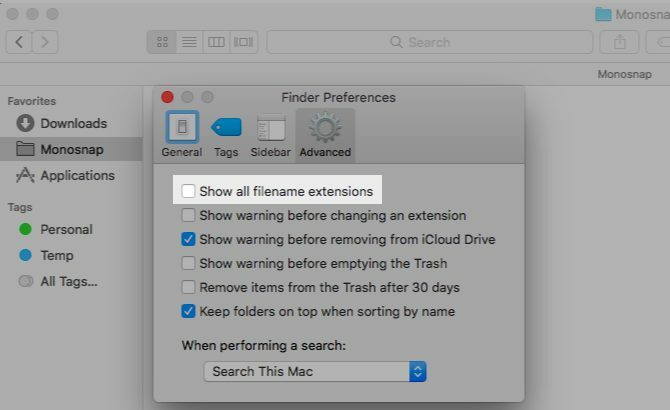
Информације о предмету Финдер-а
Финдер приказује додатне информације или „информације о ставкама“ за датотеке и мапе одмах испод имена. На пример, величина датотеке за иВорк документе, величина слике за фотографије и број ставки у мапама.
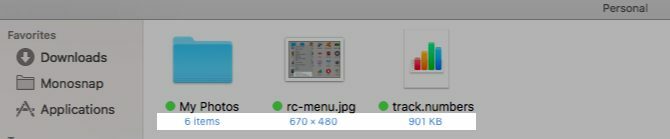
Те информације су прилично корисне, али ако бисте радије то сакрили, отворите Прикажи> Прикажи опције приказа и поништите потврдни оквир за Прикажи информације о ставци. Ово подешавање ради на појединачним мапама, а не преко Финдер-а, слично као прикази Финдер-а.
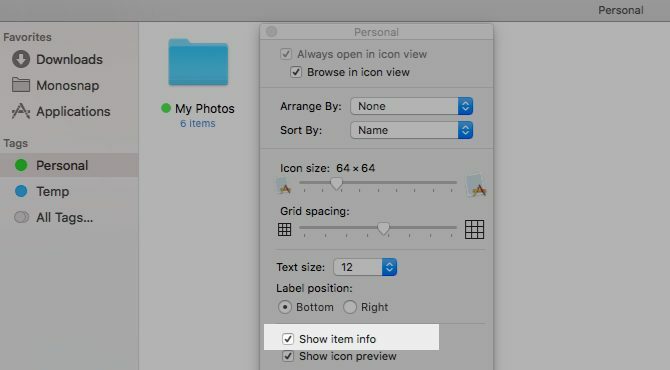
Апп Виндовс за ставке за пријаву
Да, потребне су вам одређене апликације да бисте се покренули приликом пријаве, али да ли треба да видите како се њихови прозори појављују сваки пут када поново покренете свој Мац? Вероватно не. Сакриј те прозоре Системске поставке> Корисници и групе. Изаберите тренутног корисника са бочне траке и пребаците се на његову Артикли за пријављивање картицу. Сада, за било коју ставку чији прозори не желите да видите после пријаве, потврдите избор у пољу за потврду Сакрити колона. Ваш Мац ће и даље покретати ове апликације при пријављивању, али у позадини.

Окна подешавања система
Ако завирите у Поглед менија када се покрећу Систем Преференцес, приметићете а Прилагоди… опција тамо. Кликните на њу и моћи ћете да уклоните преференцијална окна која не користите често. Погоди Готово Након што поништите одабир потврдних оквира за окна која желите да сакријете.

Лаунцхпад
Функција Лаунцхпад на вашем Мац рачунару добра је и као изумрла и већ нестаје. Ако га желите додатно „сакрити“, онемогућите његову пречицу на трацкпад-у Систем Преференцес> Трацкпад> Још покрета. Затим искључите везу са њеног врућег тастера Системске поставке> тастатура> пречице. Лаунцхпад ће и даље остати доступан путем Спотлигхт-а.
Специфичне апликације
Свака апликација обично садржи неколико елемената који су јединствени за њу. На пример, Сафари има Развити менија, долази са апликацијом Маил листе прегледа Како Аппле Маил постати бољи клијент за десктоп е-поштеУзмите времена да исправно поставите Апплеов досадни клијент е-поште и учините обраду е-поште што безболнијом. Опширније и иТунес има своје функције Аппле Мусиц. Да бисте сакрили такве елементе, мораћете да се мало копате по њима Подешавања одељак или Поглед у менију дотичне апликације.
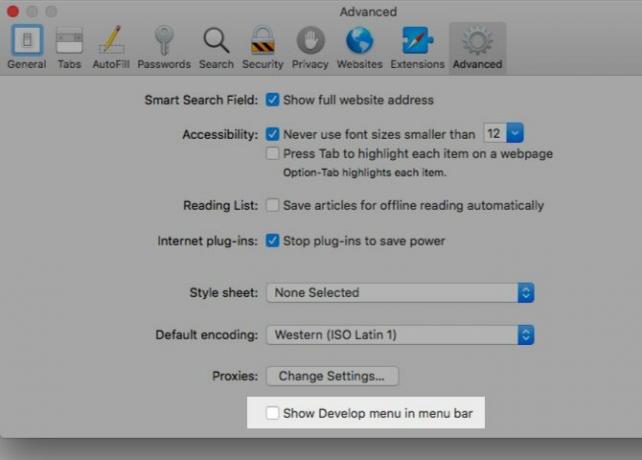
Далеко од очију, далеко од мисли
Сви знамо предности уклањања нереда Чишћење нереда је добро за вас - али зашто?Децлуттеринг је одличан начин за почетак године, осјећајући се свјежом, и даје вам велики осјећај постигнућа - али постоји више од тога. Ова једноставна навика може да вам побољша живот. Опширније у свим њеним облицима, али често одбацујемо визуелне нереде као неупадљиве. То није, што је нешто што откривамо након што се с њим суочимо.
Сада је време да се избегну визуелне дистракције са вашег Маца и искусите магија која мења живот (дигитално) уређивање КонМари метода примењена у вашем дигиталном животуДа бисте живели срећнији живот, одбаците све што вам не доноси радост и организујте остало. Ево како примијенити КонМари методу на дигитални живот. Опширније .
Шта још можете да сакријете на свом Мацу или желите да то можете? Поделите ове пилеће љубимце са нама, а ако сте успели да их поправите, реците нам како!
Аксхата се обучио за ручно тестирање, анимацију и УКС дизајн пре него што се фокусирао на технологију и писање. Ово је спојило две њене омиљене активности - проналажење смисла за системе и поједностављивање жаргона. На МакеУсеОф-у Аксхата пише о томе како најбоље искористити своје Аппле уређаје.

